Voir les fonctionnalités du PC avec les outils par défaut de Windows 7
regardez voir les caractéristiques d'un PC sur lequel il est installé fenêtres 7, vous pouvez utiliser certains outils prédéfinis proposés par le même système d'exploitation. Dans les prochains paragraphes, je vais vous les expliquer en détail.
Propriétés du système
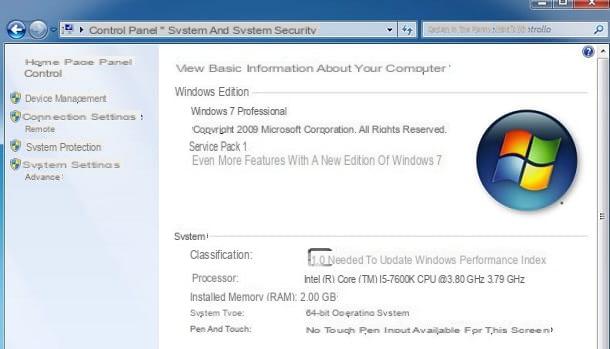
Parmi les solutions mises à disposition par Windows 7, la première dont je veux parler est celle qui s'appelle Propriétés du système. Pour y accéder, cliquez sur le bouton Démarrer dans la barre des tâches, en bas à gauche, ou appuyez sur la touche Windows sur le clavier.
Dans le menu qui s'ouvre, cliquez sur l'élément ordinateur pour ouvrir un dossier Windows contenant des disques durs et des lecteurs de stockage amovibles. Dans la barre de menu en haut, cliquez sur le libellé Propriétés du système pour accéder aux informations informatiques.
dans la section Système vous pouvez trouver l'indice d'évaluation des performances de l'ordinateur et des informations sur le processeur et la RAM installée. Dans la rubrique Édition WindowsAu lieu de cela, vous pouvez lire des informations sur l'édition du système d'exploitation Windows et tout Service Pack installé.
Gestion d'appareils

Si vous souhaitez analyser les éléments individuels qui composent le matériel informatique et les périphériques, vous pouvez utiliser les données que vous trouvez dans le panneau Gestion d'appareils. Pour accéder à cet outil, suivez la même procédure que j'ai indiqué dans ce chapitre pour afficher les Propriétés du système. Lorsque vous atteignez cette section, dans la barre latérale gauche, cliquez sur l'élément Gestion d'appareils.
Alternativement, vous pouvez appuyer sur le bouton Démarrer et cliquez sur l'article Panneau de configuration. À ce stade, accédez à la section Matériel et son et, dans le nouvel écran, cliquez sur l'entrée Gestion d'appareils.
Après avoir affiché le Gestion d'appareils Windows 7, appuyez sur l'icône avec le symbole >, que vous trouverez à côté des entrées individuelles, pour élargir la sélection et afficher les informations pour chaque type de composant matériel.
Système d'information

Un autre outil utile pour lire des informations sur le matériel informatique et les fonctionnalités logicielles est Système d'information. Pour accéder à cet outil, vous devez appuyer sur la combinaison de touches Gagner + R par aprire Cours Les fenêtres.
Dans l'écran de Cours, dans la zone de texte, saisissez la chaîne msinfo32 et appuyez sur le bouton OK. Vous pouvez également lancer cette fonction en cliquant sur Démarrer, en tapant le terme msinfo32 dans le bar Recherche et en appuyant Entrer.
Cela lancera le panneau Système d'information, dans lequel vous pouvez lire toutes les informations que vous souhaitez, à travers les sections de la barre latérale gauche. Par exemple, certaines données sur la quantité de mémoire RAM ou le modèle de processeur sont indiquées sur l'onglet Ressources système.
Outil de diagnostic DirectX

Lo Outil de diagnostic DirectX c'est une fonctionnalité Windows similaire à celle que je vous ai montrée plus tôt. Pour les utiliser, ouvrez la fenêtre Cours Windows grâce à la combinaison Gagner + R puis, dans la zone de texte de l'écran qui s'ouvre, tapez le terme dXDIAG, suivi d'une pression sur le bouton OK. Vous pouvez également saisir le terme dXDIAG dans le bar Recherche menu Démarrer et Envoi.
Dans l'écran qui vous est présenté, à l'aide des onglets du haut, vous pouvez accéder à diverses informations, telles que les données sur le moniteur et la carte vidéo en cours d'utilisation ou le processeur et la quantité de RAM installée.
Si vous souhaitez exporter des informations sur les caractéristiques du PC, peut-être pour les envoyer au support technique d'une entreprise qui vous fournit une assistance matérielle ou logicielle, appuyez sur le bouton Enregistrer toutes les informations que vous trouvez en bas à droite.
Invite de commande

Le dernier outil par défaut de Windows que je veux vous suggérer est le Invite de commande qui, à l'aide de chaînes de commandes spécifiques, permet d'imprimer à l'écran les données relatives aux caractéristiques de l'ordinateur. Si vous souhaitez utiliser cet outil, appuyez sur le bouton Démarrer et tapez, dans la case Recherche, le terme cmd, Suivi par Envoi.
Dans l'écran noir que vous verrez, tapez la commande systeminfo et appuyez sur Envoi clavier, de sorte qu'un rapport soit généré sur tous les composants matériels qui composent l'ordinateur et des informations sur le système d'exploitation. Par une autre commande, liste de plinthes wmic /format:liste, vous pouvez obtenir des informations sur l'installation de la carte mère sur PC à la place.
Programmes pour voir les caractéristiques du PC sous Windows 7
Si les outils inclus dans Windows ne vous ont pas satisfait, vous pouvez contacter certains logiciels externes permettant de visualiser les caractéristiques du PC. Dans les prochaines lignes, je vais vous en montrer quelques-unes et vous expliquer comment les utiliser.
Speccy

Le premier programme dont je veux vous parler est Speccy, disponible gratuitement, mais pour lequel vous pouvez acheter une version payante, au prix de 14,95 euros (y compris les mises à jour automatiques et le support premium).
Si vous souhaitez télécharger ce logiciel, vous pouvez vous rendre directement sur le site officiel et appuyer sur le bouton Télécharger gratuitement, que vous trouverez en bas de la page. Sur la nouvelle page qui s'affiche, cliquez sur le libellé CCleaner.com, pour télécharger le fichier .exe.
Après avoir téléchargé le fichier, double-cliquez dessus et appuyez sur le bouton Oui, dans la fenêtre Contrôle de compte d'utilisateur. Sur l'écran d'installation, cliquez sur le bouton installer et attendez la fin de la procédure.
Maintenant, commencez Speccy via son icône que vous trouvez sur le bureau et attendez que toutes les informations s'affichent sur son écran principal. Dans la barre latérale gauche, vous pouvez trouver des éléments qui contiennent les différentes données, en fonction de leur type. Par exemple, si vous souhaitez obtenir des informations sur le processeur, cliquez sur l'entrée CPU; tandis que si vous voulez connaître le modèle de la carte mère ou la version du BIOS, rendez-vous dans la section Scheda madre.
Pour exporter les informations dans un fichier texte, cliquez sur l'entrée Déposez le (en haut à gauche) et appuyez sur les mots Enregistrer en XML ou Enregistrer en tant que fichier texte, dans le menu qui s'ouvre.
CPU-Z

Un autre programme très utile pour visualiser les fonctionnalités du PC est CPU-Z, téléchargeable gratuitement sur son site officiel. Accédez ensuite au lien que je viens de vous fournir et cliquez sur les boutons Anglais d'installation e Téléchargez maintenant pour démarrer le téléchargement.
Une fois le téléchargement terminé, démarrez le fichier .exe obtenu et, dans la fenêtre Contrôle de compte d'utilisateur, cliquez sur le bouton Oui. Sélectionnez ensuite la case I accept the agreement, dans l'écran d'installation de CPU-Z et terminer la configuration en appuyant successivement sur Suivant quatre fois consécutives, puis sur installer et enfin, su finition.
Commencez maintenant CPU-Z via son icône de lancement rapide, vous pouvez donc accéder à son écran principal, et vous y trouverez plusieurs onglets qui contiennent des informations sur le processeur (CPU), sur la carte mère (Carte mère) et sur tous les autres composants du PC.
Si vous souhaitez exporter les informations que vous voyez à l'écran, cliquez sur le bouton Outils, que vous trouverez ci-dessous, et sélectionnez les éléments Enregistrer le rapport au format TXT o Enregistrer le rapport au format HTML dans le menu qui s'ouvre.
GPU-Z

Si vous avez besoin d'informations détaillées sur la carte vidéo de votre PC, vous pouvez opter pour GPU-Z, logiciel téléchargeable gratuitement depuis son site officiel et qui ne nécessite aucune installation pour fonctionner. Ensuite, accédez au lien que j'ai fourni et cliquez sur le bouton Téléchargement GPU-Z.
Dans le nouvel écran que vous voyez, cliquez sur le mot Version standard et alors Télécharger. Choisissez ensuite l'un des serveurs disponibles et téléchargez le fichier .exe GPU-Z démarrera automatiquement. Une fois que vous avez téléchargé le fichier en question, double-cliquez dessus et appuyez sur Oui, dans la fenêtre Contrôle de compte d'utilisateur.
Dans la fenêtre qui s'affiche, cliquez sur Nonpour ignorer toute installation et démarrer le logiciel immédiatement. Sur l'écran principal de GPU-Z, vous pouvez afficher des informations sur la carte vidéo, notamment le fabricant, le modèle et la version des pilotes installés. Grâce aux autres onglets, vous pouvez accéder à diverses informations, telles que des graphiques en temps réel des données détectées par les capteurs de la carte vidéo.
Comment voir les fonctionnalités du PC Windows 7

























